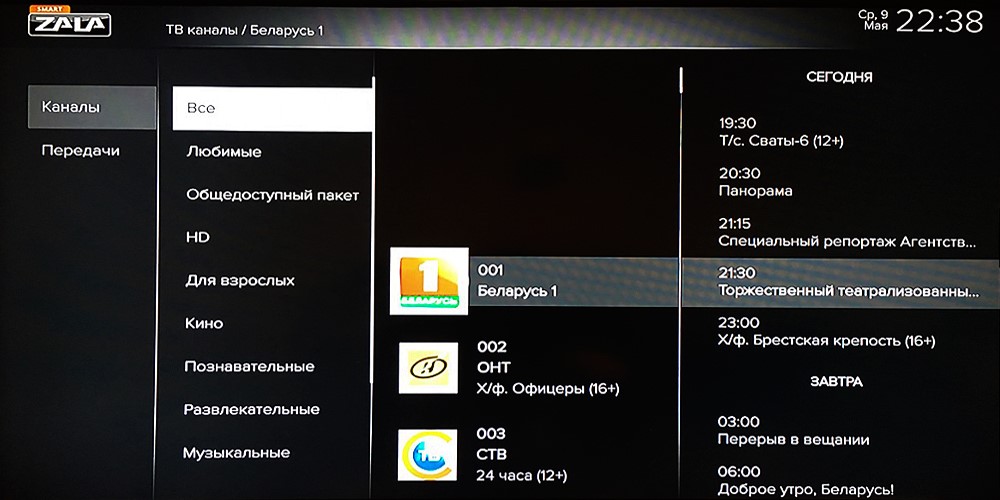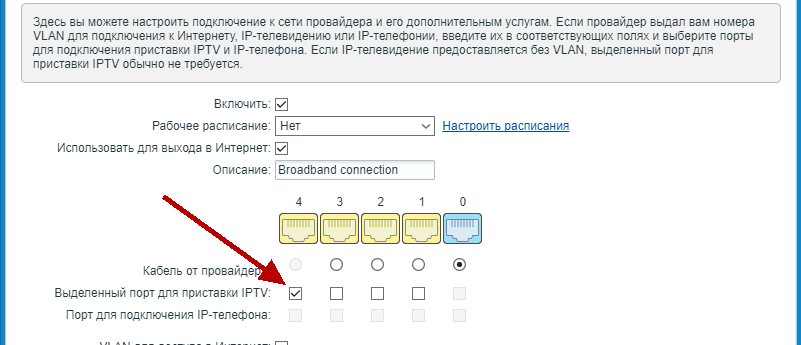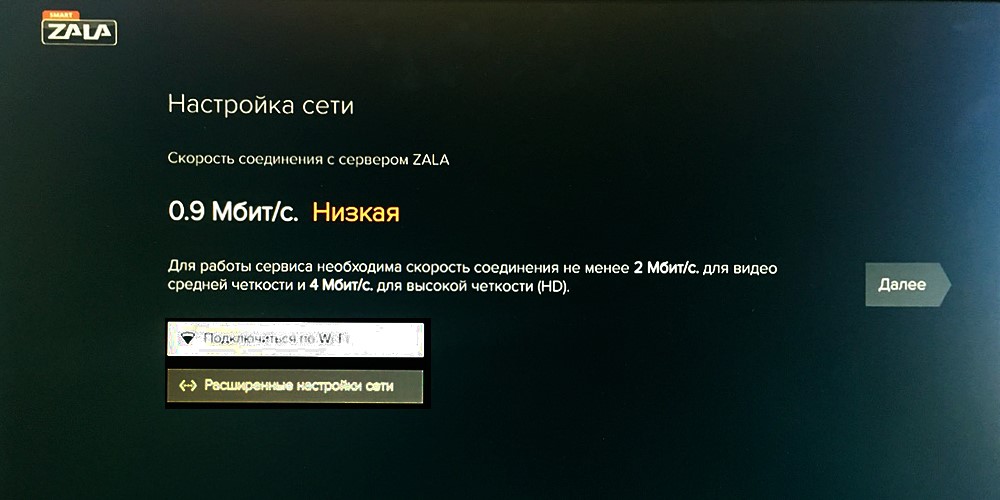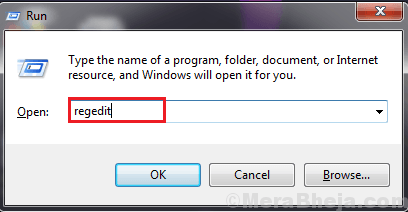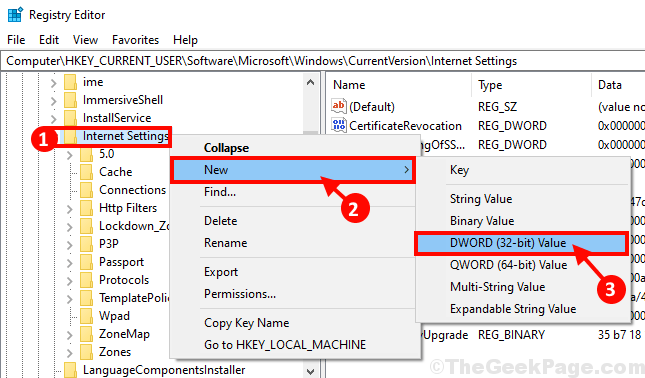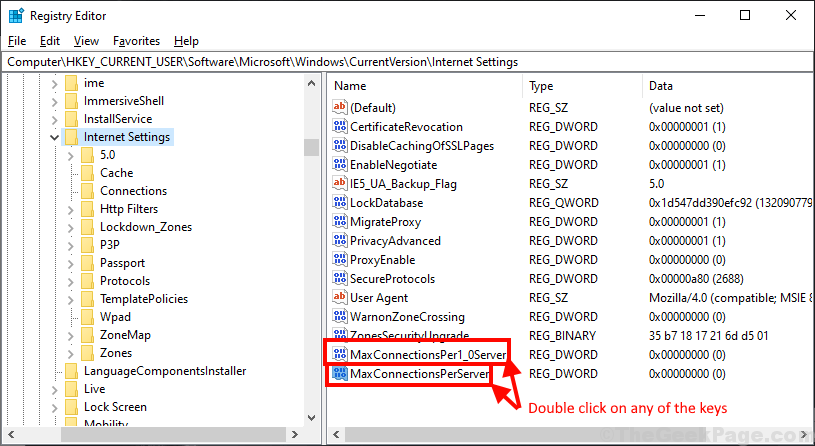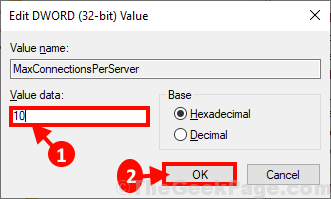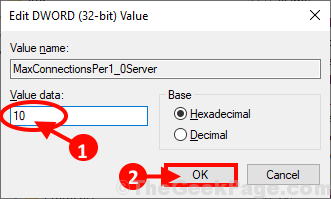Zala – это цифровое телевидение от «Белтелеком». Телезрителю доступны пакеты услуг, в которые включены эфирные телеканалы, интерактивное ТВ, IPTV и доступ в интернет. В этой статье речь пойдёт о том, как подключить «Залу» к телевизору.
Содержание
- Обзор возможностей интернет-телевидения Smart Zala
- Подключение приставки
- Как настроить Smart Zala на телевизорах Samsung и LG
- Как транслировать телевидение Зала на два телевизора
- Прямое подключение телевизоров к одной приставке
- Использование нескольких приставок
- Проблемы и решения
Обзор возможностей интернет-телевидения Smart Zala
Smart Zala — это онлайн-сервис с доступом к прямым трансляциям и видеоархиву в SD и HD качестве. Пользователю доступны архив передач, запись трансляции, телегид и другие функции IPTV.
На выбор предлагается несколько тарифных пакетов. Дополнительная плата за интернет, если вы подключены к «Белтелекому», не взымается. При подключении к другим провайдерам интернет оплачивается согласно тарифному плану поставщика услуги.
Чтобы подключить «Залу», нужно заказать и оплатить услугу через сервисный центр или онлайн. После чего скачать и установить необходимое для просмотра программное обеспечение.
Пользоваться Smart Zala можно на компьютере, мобильном устройстве с ОС Android или iOS, на приставках или телевизорах с Android TV.
На Smart TV Samsung и LG можно смотреть «Залу» без ТВ приставки. Для других телевизоров нужно подключать приставку (ресивер). Она предоставляется оператором на всё время использования услуги.
Подключение приставки
Вам нужно подключить приставку (ресивер) к телевизору с помощью кабеля HDMI или RCA, в зависимости от наличия свободных разъёмов.
Включите телевизор и ресивер. С помощью пульта ДУ или в меню телевизора выберите источник сигнала – разъём, к которому вы подсоединили приставку. На экране появится окно загрузки.
Подключить ТВ приставку к интернету можно двумя способами – по кабелю Ethernet или через Wi-Fi.
В первом случае вам нужно соединить четвёртый LAN-порт роутера с сетевым портом ресивера кабелем, который прилагается в комплекте. Если его длины недостаточно, придётся приобрести патч-корд нужного метража в магазине. В зависимости от модели роутера, может потребоваться в его настройках активировать функцию IPTV и назначить порт для подключения приставки.
Далее в настройках ресивера выбирайте проводное подключение. Соединение с сетью будет настроено автоматически.
Для использования беспроводной сети выберите подключение по Wi-Fi. Появится список доступных сетей. Нажмите на свой роутер и введите пароль. Дождитесь, пока завершится настройка.
Приставка сразу проверит скорость подключения и выдаст отчёт.
При низкой скорости интернета необходимо проверить настройки сети и доступность услуги на других устройствах. При возникновении сбоев обратитесь в службу поддержки провайдера. Если у вас медленный тариф, его придётся сменить.
Для подключения к услуге Smart Zala вам нужно авторизоваться. Логин и пароль указаны в договоре.
Если ввести данные неверно, появится сообщение «Ошибка авторизации. Приставка не найдена». Когда же настройка выполнена правильно, вам будут доступны телевизионные каналы, поиск видеоконтента в сети, архив фильмов, YouTube и другие сервисы.
Как настроить Smart Zala на телевизорах Samsung и LG
На телевизорах марки LG и Samsung сервис Smart Zala можно настроить без использования приставки. Для этого потребуется загрузить приложение из фирменного магазина. Эта опция доступна только в телевизорах, предназначенных для использования в республике Беларусь.
Для телевизоров Samsung приложение доступно на устройствах, произведенных после 2017 года с Tizen 3.0 и выше. На более старых моделях Смарт ТВ с ОС Tizen могут возникать проблемы в работе приложения – зависание, отставание картинки от звука.
Установить приложение можно из магазина Samsung Apps. Откройте его и в поиске впишите Zala. Перейдите в карточку приложения и установите его. Оно появится в общем списке.
Если приложения нет в магазине, убедитесь, что в качестве страны использования Смарт ТВ «Самсунг» указана Беларусь.
«Залу» можно установить на Смарт ТВ «Лджи» с WebOS 3.0 или более новой версией. Войдите в настройки и откройте раздел «Страна использования Смарт ТВ». Убедитесь, что у вас выбрана Беларусь.
Откройте магазин LG Content Store. Воспользуйтесь поиском. Установите приложение Zala на ваш ТВ.
Интерфейс приложения для Smart TV выглядит так же, как и на приставке.
В разделе ТВ вам будут доступны телетрансляции. Часто просматриваемые каналы можно добавить в подборку «Избранное». Дополнительные возможности находятся в разделе «Сервисы».
Как транслировать телевидение Зала на два телевизора
Пользователи часто задают вопрос: можно ли подключить Zala cразу на два телевизора, используя одну приставку. Такая возможность есть, однако она имеет существенные ограничения.
Прямое подключение телевизоров к одной приставке
Теоретически вы можете подсоединить два ТВ к одному ресиверу через разные выходы. Один приёмник подключаем кабелем HDMI, а второй телевизор через RCA. Однако на оба экрана будет выводиться одна и та же трансляция. Смотреть разные передачи на каждом телевизоре не получится. Точно такой же результат вы получите и при использовании разветвителя. Этот способ годится только в том случае, если вам просто необходимо подключить два телевизора в разных комнатах, чтобы смотреть их по очереди. Но и здесь есть сложности: переключать каналы всё равно придётся на приставке.
Использование нескольких приставок
Оптимальным решением для одновременного просмотра разных каналов является схема «Одна приставка – один телевизор».
Для пользования телевидением Smart Zala нужно подключить каждую приставку к интернету и активировать услугу.
Чтобы смотреть эфирное телевидение, две антенны вам не нужны. Вы можете подключить несколько тюнеров к одной антенне через сплиттер.
Проблемы и решения
При попытке запустить трансляцию появляется ошибка «Система занята, повторите попытку позже». Перезагрузите ТВ приставку и роутер. Если ошибка не исчезает, выполните сброс настроек приставки согласно инструкции. Также помогает изменить порт на роутере, к которому подключается ресивер.
Трансляция может быть недоступна в связи с техническими работами на сервере. Информация о таких работах публикуется на сайте http://zala.by
Приставка через некоторое время сама отключается. В меню откройте настройки и перейдите в «Настройки меню». Если у вас активна функция «Автоотключение», отключите её.
При включении появляется сообщение «Количество связанных устройств достигло максимума». Политика «Белтелеком» позволяет использовать сервис только на одном устройстве. Для подключения двух или более приставок нужно заказать услугу в сервисном центре.
Если ошибка появляется, но у вас используется только одно устройство, возможно у вас сбились настройки аккаунта. Выйдите и снова войдите в учётную запись на приставке. Возможно предварительно потребуется выполнить сброс настроек.
Если проблему не удаётся решить самостоятельно, обратитесь в техподдержку «Белтелеком».

Сергей Сакадынский
Занимался созданием и администрированием интернет-ресурсов. 10 лет опыта работы с электроникой и интернет-технологиями.
-
Новое за 24 часа
-
Пользователи
-
лkihu
Neophyte PosterАвтор темы8
#
7 октября 2009 11:24ZALA.by — действительно цифровое телевидение, или как?
=-=-=-=- moderatorial -=-=-=-=-=-=
В данном топике обсуждаем контент сабжа.
Обсуждение технических моментов здесь -> IPTV. ОбсуждениеПросьба придерживаться тематики раздела.
[.: edit by Артёмка :.]
Куратор ветки _maksim_
-
индивидуалист
Member241
#
12 апреля 2021 10:15Трансляция Euronews прекращена в Беларуси.
-
Difler
life:) community865
#
17 апреля 2021 18:36В общем если кто сидит на полном тарифе ясна, можно выбить скидку, если придти в офис и написать заявление на расторжение за месяц как по договору. Потом посмотреть глазами кота из Шрека или злобного Шрека и забрать свою скидку 50% на 12 мес при заключении соглашения пользования 18 месяцам или около 30-35% на все 18 мес.
Лениво было обратно на МТС переходить, поэтому остался. Да и бтк стабильнее себя вел.
-
2363223
Neophyte Poster3
#
4 июня 2021 20:48У меня на зале смарт пропал канал Киномикс. У всех так, или я плохо вижу?
-
nobana
Senior Member607
#
8 июня 2021 13:11Редактировалось nobana, 2 раз(а).
на 2х ПК (Windows 7×86 и Windows 10PROx64 (2004)) прога запускается, все каналы есть — но ни один не показывает — крутиться колесико загрузки и ничего не происходит. На Андроиде-смартфоне и на ТВ LG (WebOS) — все работает ок!
ВРЕМЕННАЯ ССЫЛКА ДЛЯ БРАУЗЕРА
https://mfe.svc.ott.zala.by/p.s. КИНОМИКС есть. Его нет у МТИС по кабельному!
-
sibor69
Member122
#
12 июня 2021 18:58Подскажите как добавить Zala на ТВ Витязь 32LH1204? Тут меня по акции уговорили подключиться на Ясна 100 Смарт,ну подключился по Wi-Fi на LG ввёл логин и пароль и вот она Zala,но как обычно без Но не бывает.На кухне стоит Витязь 32LH1204, Wi-Fi есть,но эта дебильная операционка- это что-то с чем-то! Часа полтора пытался Zala добавить в меню,но таки не смог.Подскажите,если кто сталкивался — куда лезть ?
-
ishunia
Senior Member892
#
19 июня 2021 10:59Весной подключился на ЯСНА Кино. Подключился главным образом для Ютуба. Но на ютубе постоянно идет жесткий рассинхрон. Может кто знает, как его победить?
<br />
-
Саурон
Senior Member4715
#
25 июня 2021 08:26ishunia, рассинхрон с чем?
Бабло побеждает зло.
-
cvik2
Member461
#
25 июня 2021 10:56sibor69:
Подскажите как добавить Zala на ТВ Витязь 32LH1204? Тут меня по акции уговорили подключиться на Ясна 100 Смарт,ну подключился по Wi-Fi на LG ввёл логин и пароль и вот она Zala,но как обычно без Но не бывает.На кухне стоит Витязь 32LH1204, Wi-Fi есть,но эта дебильная операционка- это что-то с чем-то! Часа полтора пытался Zala добавить в меню,но таки не смог.Подскажите,если кто сталкивался — куда лезть ?
Нужна приставка от БТК. Раньше можно было только на самсунгах и lg через приложение, в мае вроде начали работать на андроид ТВ. А что там в витязе за ОС?
-
sibor69
Member122
#
25 июня 2021 13:50ОС не известна.в инструкции только написано,что на Андроиде7.Приставка не нужна,т.к. по вайфаю,зашитое СПбТв показывает,но я не могу ,а вернее не знаю как установить Zala.
-
cvik2
Member461
#
25 июня 2021 15:25sibor69, а со службой техподдержки не пробовали связываться? Вообще-то приложение zala для андроид есть в Play Market. И ещё вопрос, если есть интернет и есть андроид на кой ляд нужна эта zala?
-
ishunia
Senior Member892
#
25 июня 2021 16:34Саурон:
ishunia, рассинхрон с чем?
Звука и изображения
<br />
-
валера2901
Member143
#
29 июня 2021 12:18Всем привет ! Помогите решить вопрос . Есть один логин он прописан в приставке на одном телике все работает ок.При смене локации приставки в другой дом тоже все работает ок . Вопрос как сделать в свободной приставке эти же логин и пароль и не таскать приставку основную . Попробовал прописать логин в свободной приставке пишет ошибку Количество связанных устройств достигла максимума .Я понимаю если бы эту ошибку выдало если бы основная приставка была включена и работал телик . Почему в дополнительной приставке не прописывается логин ? надеюсь обьяснил понятно ))))
-
grum
Senior Member3948
#
29 июня 2021 13:13валера2901, как я понял, вы хотите услугу с основной приставки прописать в дополнительную. Если так, то ничего у вас не получится.
Да приставку с услугой можно подключить в другом месте, где активна услуга зала. Но прописать на приставке другой логин нельзя. Там кроме логина идёт привязка по маку приставки. Проверяет сервер иптв как логин так и мак приставки. Если свой логин прописать на другой приставке, то работать не будет. -
Алекс28
Neophyte Poster18
#
7 июля 2021 17:31Зала дешёва, проста в подключении, и доступна практически любому у кого есть телефон. А название потому что зала это комната типа где у Белорусов телевизоры стоят.
-
palmushka
Senior Member868
#
8 июля 2021 20:19Только у меня одного, Исторический и Дискавери идет без перевода?
-
Difler
life:) community865
#
10 июля 2021 15:54palmushka:
Только у меня одного, Исторический и Дискавери идет без перевода?
У меня тв 1000, и экшен..классно!
-
Shellback
Member159
#
11 июля 2021 22:37Zala это сервис для просмотра каналов БТ.
Финал Чемпионата Европы смотреть невозможно, всё висит.Настоящая любовь к морю, воспитывается невыносимыми условиями на берегу.
-
RiTm
Junior Member76
#
11 июля 2021 22:55Редактировалось RiTm, 2 раз(а).
-
3289098
Neophyte Poster5
#
21 июля 2021 22:40Помогите. Подключили семейный 15 и когда кто то смотрит телевизор очень сильно начинает лагать интернет на компьютере .
-
ay001
Senior Member3661
#
21 июля 2021 22:593289098, Звоните в техподдержку 123 и громко требуйте навести порядок. Семейный 15 на медной линии ADSL может качественно работать в очень редких случаях. Если с 2-3 обращений в 123 проблема не уйдёт, требуйте перевода на более низкий тариф.
Вот, бывало, пошлешь кого-нибудь сгоряча, а потом в душе-то переживаешь: дошел — не дошел?..
Ошибка Дополнительные подключения к этому удаленному компьютеру сейчас невозможны, так как их число достигло предела.
В Winows 10, как и в предыдущих версиях имеется ограничение на максимальное число подключений пользователей к компьютеру, например к сетевому диску. При превышении ограничения подключения к сетевому диску выходит ошибка «Дополнительные подключения к этому удаленному компьютеру сейчас невозможны, так как их число достигло предела.»
Как узнать текущее ограничение в Windows 10 при подключении к сетевому диску?
Максимальное количество пользователей (подключений), в Windows, можно узнать, открыв командную строку от имени администратора.
В командной строке необходимо ввести команду:
net config server
В выводе команды мы видим следующие значения параметров и ограничение в 20 подключенийпользователей:
Как увидеть активные подключения к сетевому диску?
Для просмотра активных сессий необходимо ввести команду:
net session
В выводе команды net session мы увидим текущие сессии:
Как сбросить активные подключения к сетевому диску?
Для сброса всех активных подключений к сетевому диску необходимо ввести команду:
net session /delete
или сбросить сессию определённого ПК:
net session имя компьютера /delete
Как изменить время холостого хода сеанса (мин).
Есть временное решение, которое позволит отключить пользователей, которые в течении определенного времени не проявляют активности с сетевым диском. Это параметр называется: Время холостого хода сеанса (мин) и стандартное время равняется 15 минутам.
Для изменения этого параметра необходимо ввести команду:
После ввода команды, время холостого хода сеанса уменьшится до 10 минут.
Для проверки параметра вводим команду net config server.
Если изменение данного параметра не сильно изменило ситуацию, то рекомендуется установка операционной системы Windows Server, где отсутствуют какие-либо ограничения для подключения.
Добавить комментарий Отменить ответ
Этот сайт использует Akismet для борьбы со спамом. Узнайте, как обрабатываются ваши данные комментариев.
Источник
Количество подключений к этому компьютеру ограничено. Проблема в Windows 10/11.
Столкнулись с проблемой ограничения подключения к компьютеру в Windows 10? Если ответ «да», то вы не одиноки. Некоторые пользователи Windows 10 также жалуются на подобные проблемы на форуме. Если вы столкнулись с такой ситуацией, не волнуйтесь. Мы обсудили некоторые простые решения для вашей проблемы, следуя им, вы сможете решить свою проблему очень легко. Но прежде чем перейти к основным решениям, просмотрите эти начальные обходные пути, чтобы попробовать какое-нибудь более простое решение вашей проблемы.
Программы для Windows, мобильные приложения, игры — ВСЁ БЕСПЛАТНО, в нашем закрытом телеграмм канале — Подписывайтесь:)
1. Если эта проблема возникает на вашем компьютере впервые, простая перезагрузка может решить вашу проблему.
2. Если эта проблема возникает в системе, не входящей в домен, последовательно выполните следующие действия, чтобы решить проблему:
а. Выключите компьютер.
б. Отсоедините кабель Ethernet или выключите маршрутизатор.
в. Теперь включите компьютер и войдите в него в автономном режиме.
д. Подключите кабель Ethernet к компьютеру или включите маршрутизатор.
Ваша проблема должна быть исправлена.
Если вы все еще сталкиваетесь с проблемой, воспользуйтесь этим решением:
Fix- Добавьте раздел реестра в настройки Интернета-
Изменение Редактор реестра может решить вашу проблему.
1. Нажмите клавишу Windows + R, чтобы запустить Бегать. Теперь введите «regedit» и нажмите Enter.
2. В Редактор реестра окно, перейдите в это место-
Теперь на левой панели щелкните правой кнопкой мыши «Настройки Интернета», затем нажмите «Создать», а затем нажмите «Значение DWORD (32-разрядное)».
3. Назовите ключ «MaxConnectionsPer1_0Server».
4. Теперь снова щелкните правой кнопкой мыши «Настройки Интернета», затем нажмите «Создать», а затем нажмите «Значение DWORD (32-разрядное)». Но на этот раз переименуйте ключ в «MaxConnectionsPerServer».
5. Теперь дважды щелкните любой из ключей, чтобы изменить их значение. (Пример. Мы выбрали «MaxConnectionsPerServer».)
6. Теперь в разделе «Данные значения:» введите «10», а затем нажмите «ОК», чтобы сохранить изменения на вашем компьютере.
7. Повторите шаг 6 для другого ключа (например, для нас мы собираемся изменить значение данных «MaxConnectionsPer1_oServer».)
Закрывать Редактор реестра окно.
Перезагрузите компьютер, и после перезагрузки компьютера ваша проблема должна быть решена.
Программы для Windows, мобильные приложения, игры — ВСЁ БЕСПЛАТНО, в нашем закрытом телеграмм канале — Подписывайтесь:)
Источник
Windows ограничивает количество подключений
Вопрос
Ответы
Может для этого нужно сделать вот это
Конфигурация компьютера –> Административные шаблоны -> Компоненты Windows -> Службы удаленных рабочих столов -> Узел сеансов удаленных рабочих столов -> Подключения включить политику “ Ограничить количество подключений ” и изменить ее значение на 999999 (Computer Configuration -> Administrative Templates -> Windows Components ->Remote Desktop Services ->Remote Desktop Session Host -> Connections-> Limit number of connections).
- Помечено в качестве ответа Petko Krushev Microsoft contingent staff, Owner 28 апреля 2020 г. 6:52
Все ответы
число разрешенных подключений к этому компьютеру ограничено и все подключения уже используются, почему появляется такая ошибка и где можно посмотреть, свободных лицензий 5.
Ваш вопрос не полон. Где когда и при каких обстоятельствах у вас появляется ошибка, о каких свободных лицензиях идет речь? Что вы предпринимали для реения проблемы? Каковы результаты ваших исследований?
Если речь про терминальный сервер, то он требует настройки и по умолчанию при включении RDP можнт быть использован исключительно администраторами (двумя) для управления и настройки этого сервера. Следовательно возникает вопрос что вы настраивали и как? Добавлен ли сервер в домен? Есть ли антивирус?
The opinion expressed by me is not an official position of Microsoft
Источник
Снять ограничение на количество подключений windows 7
Начиная с Windows XP, в операционной системе корпорации Microsoft имеется ограничение на количество одновременных подключений к компьютеру. Технически данная операционная система может поддерживать почти любое количество одновременных подключений (их число ограничено только аппаратными возможностями). MS установила искусственные ограничения для того, чтобы продвинуть свой другой продукт – Windows Server.
В виду того, что данные ограничения созданы искусственно, от них можно достаточно легко избавиться. Однако для этого придется устанавливать патчи, которые поменяют некоторые параметры операционной системы, которые нельзя изменить через панель управления или редактор реестра.
Несколько RDP сессий в Windows 7
Как увеличить количество сетевых подключений
Программ для устранения соответствующих ограничений существует достаточно много, но когда речь заходит о вмешательстве во внутреннюю структуру ОС лучше пользоваться проверенным софтом. Для Windows 7 (любых версий) таким ПО является «FixLimUserWindows». Программа умеет работать как с 32-ух, так и с 64-ех битными платформами.
Скачать FixLimUserWindows — https://yadi.sk/d/j49CyT5zjWiQS
Использовать ее рекомендуется в «безопасном режиме». Для того чтобы загрузить операционную в этом режиме нужно еще до появления логотипа «Windows» на загрузочном экране нажать на клавишу «F8» и выбрать в появившемся списке «загрузиться в безопасном режиме». После попадания на рабочий стол понадобится запустить скаченную программу, а затем она сама заменит все нужные файлы.
Если патчить в режиме «обычная загрузка», то после запуска программы на рабочем столе появится новый файл, который придется скопировать в папку «C:WindowsSystem32». Следует отметить, что последнее опять возможно либо в безопасном режиме, либо меняя права доступа.
Вне зависимости от выбранного способа, после того, как файлы будут пропатчины, ограничение на количество подключений снимется. Но для того чтобы сразу убедиться в этом можно открыть командную строку («Ctrl+R» -> «cmd» -> «Ok») и ввести команду «net config server». После нажатия на клавишу «Enter» должно появиться сообщение: «максимальное число пользователей без ограничений».
Если сообщение появилось, значит теперь можно подключать любое количество устройств, главное, чтобы мощности компьютера хватило для поддержания нагрузки от них.
Следует отметить, что изменение файлов операционной системы Widnows является нарушением лицензионного соглашения Microsoft.
Соответственно и использование указанного софта и другого программного обеспечения аналогичного функционала может формально привести к разрыву договора между пользователем и корпорацией MS. Однако после патча активация остается работоспособной.
Как снять ограничение TCP/IP подключений

(x86)/SP2(x86,x64), Vista без SP(x86,x64) и с SP1(x86,x64) существует ограничение
на количество одновременных попыток сетевых подключений,установленное в режим 10.
В Windows 7 Professional, основная проблема
в том, что количество одновременных подключений tcp ip в этой системе равно 20,
Весьма распространено заблуждение о том, что ограничено максимальное количество соединений вообще.
Попытка подключения
Для установления TCP/IP соединения локальный компьютер сперва посылает удалённому компьютеру приглашение к соединению (так называемый SYN пакет). Состояние, в котором при этом находится локальный компьютер, называют полуоткрытым соединением (англ. half-open connection) или попыткой подключения (англ. connection attempt).
Далее в зависимости от ответа удалённого компьютера полуоткрытое соединение либо закрывается либо переходит в нормальное установленное TCP соединение.
В чем суть ограничения
Ограничение заключается в том, что компьютеру не разрешается иметь более 10 одновременных полуоткрытых исходящих соединений. При достижении предела новые попытки подключений ставятся в очередь.
Таким способом, фактически ограничена скорость подключения к другим компьютерам.
На количество установленных соединений жесткого предела в системе нет.
Кроме того, ограничение никак не затрагивает входящие соединения.
Ограничение введено компанией Microsoft в попытке замедлить распространение вирусов с зараженного компьютера, а также ограничить возможности участия компьютера в DoS-атаках.
Как проверить срабатывание ограничения
Чтобы проверить, срабатывает ли на вашем компьютере это ограничение, загляните в Event Viewer (например через Control Panel — Administrative Tools; или Пуск — Выполнить — EventVwr.msc).
Каждое сообщение «EventID 4226: TCP/IP has reached the security limit
imposed on the number of concurrent TCP connect attempts» говорит о том, что ограничение сработало.
Причем в XP это реализовано на уровне системного файла TCPIP.SYS, который необходимо патчить с помощью программы: EventID 4226 Patcher Version 2.23d которая увеличит это число до 50.
Как снять ограничение
Для того чтобы увеличить до максимума число возможных сессий в виндовой сетке, следует сделать следующее: запустить глобальные политики CTRL+R ->
читайте далее
Вступите в группу, и вы сможете просматривать изображения в полном размере
Как известно в Windows 7 искусственно ограничивается количество сетевых подключений к папкам, для которых предоставлен общий доступ. Да-да, это уже всеми известный факт и корпорация Майкрософт установила ограничения для того, чтобы продвигать линейку серверных операционных систем Windows Server. По умолчанию максимальное количество соединений в Windows 7 равно 20. В целом этого количества может даже хватить, если в офисе пара-тройка компьютеров, но если их намного больше, то можно сушить весла… Со стороны пользователей проблема плавающая, то есть сетевой ресурс может открываться, а может и нет, причем иногда сетевая папка может открываться через Проводник по IP, но не открываться по имени, и наоборот.
В итоге пришлось перерыть немало различных ресурсов в Интернете, но «лекарство» обычно находилось только для Windows XP, а следовательно нам не подходит. Решение найдено, но хочу сразу предупредить, что любой подобный способ несет за собой потерю вашей Windows-лицензии, так как любые патчи, как и любые изменения в системных файлов запрещены.
Технически операционная система Windows 7 поддерживает любое количество одновременных подключений, которое может ограничиваться лишь аппаратными возможностями нашего компьютера и именно этот факт мы должны проверить.
Установка роли файлового сервера на Windows 7
Итак, как увеличить количество сетевых подключений Windows 7, чтобы сделать рабочий файловый сервер? Было испытано немалое количество различных программ и лишь одна справилась с этой задачей — «FixLimUserWindows”, программа, работающая, к слову, и в 32 в 64-битных версиях Windows 7.
Загрузка Windows 7 в «безопасном режиме»
Для этого необходимо нажать на клавишу “F8” еще до появления эмблемы “Windows” и выбрать в появившемся списке «Загрузиться в безопасном режиме».
Сделать полный доступ к системным файлам
Заходим в папку C:WindowsSystem32, становимся владельцем файла srvsvc.dll и предоставляем полный доступ к нему для текущего пользователя, тоже самое для файла C:WindowsSystem32drivers cpip.sys.
Запуск патча
Первым делом нам необходимо скачать FixLimUserWindows ну и, соответственно, запустить его.
Программа сама заменит все нужные файлы и останется лишь перезапустить систему. После чего перезагрузки ограничение на количество подключений снимется, в чем можно убедиться на практике, попросив пользователей зайти в какую-нибудь сетевую папку на нашем Windows 7 сервере либо проведя предварительную проверку через командную строку (быстрое открытие через «CTRL+R» -> «cmd» -> «Ok») и ввести команду:
Нажимаем на клавишу «Enter” и убеждаемся, что у нас “максимальное число пользователей без ограничений”:
Если у вас похожее сообщение, значит Windows полностью готов к подключению любого количества пользователей и устройств, главное, чтобы аппаратной пропускной способности сетевой карты и мощности процессора хватило для того, чтобы выдержать запланированную нагрузку. Обращаю внимание, что в разделе «Общие ресурсы» оснастки «Управление компьютером» система по прежнему показывает не более 20 подключений, но на практике клиентские компьютеры перестают тормозить и начинают молниеносно подключаться к сетевым папкам нашего новоиспеченного Windows 7 Server.
Во время тестирования выяснилось, что к общим сетевым папкам нашего сервера невозможно подключиться с компов, на которых установлена Windows XP. Решение проблемы следующее:
1. На нашем компьютере с Windows 7 (сервере) открываем редактор реестра (regedit)
2. Находим ключик HKLMSYSTEMCurrentControlSetControlSession ManagerMemory ManagementLargeSystemCache и меняем его значение на 1
3. Находим ключик HKLMSYSTEMCurrentControlSetServicesLanmanServerParametersSize и меняем его значение на 3
Создать значение DWORD32 — Имя: DisableStrictNameChecking , Значение: 1
После внесения изменений в реестр и перезагрузки компьютера ни каких проблем не наблюдается.
Установка роли сервера терминалов на Windows 7
Такая возможность тоже имеется, следите за изменениями на сайте!
Еще раз повторяю — изменение файлов в операционной системе Windows — это нарушение лицензионного соглашения Microsoft, хотя после патча активация Windows остается вполне работоспособной. :)) В любом случае, все вышеописанные действия написаны лишь в ознакомительных целях: покупайте только лицензионное ПО от компании Microsoft и ни в коем случае не ломайте его! 😉
Источник
КАК ОПРЕДЕЛИТЬ ТЕХНИЧЕСКУЮ ВОЗМОЖНОСТЬ ПРЕДОСТАВЛЕНИЯ УСЛУГИ?
1. Где можно узнать техническую возможность подключения к услуге?
Для уточнения технической возможности подключения услуги интерактивного телевидения ZALA вам необходимо обратиться в службу продаж «Белтелеком» вашего района. Контактную информацию о службах продаж можно найти на главной странице сайта zala.by в разделе «Подключиться».
КАКОЕ ИСПОЛЬЗУЕТСЯ ОБОРУДОВАНИЕ, КАК ЕГО ПОДКЛЮЧИТЬ ИЛИ ЗАМЕНИТЬ?
2. Надо ли мне приобретать оборудование для подключения к ZALA и какое?
При подключении на услугу ZALA «Белтелеком» предоставляет в пользование на срок действия договора приставку (set-topbox или STB), а при необходимости – и модем, без взимания дополнительной платы. Дополнительно для подключения услуги необходимо обеспечить наличие:
— точки подключения к сети передачи данных по ADSL (телефонной розетки типа RJ-12) или PON (оптической розетки) с наличием свободной розетки сети электропитания не далее 1,5 м (либо использовать удлинитель) для подключения модема;
— дополнительного количества сетевого кабеля, необходимого для подключения STB к модему, если недостаточно длины кабелей, входящих в стандартный комплект (если телевизионный приемник удален от телефонной розетки на расстояние более 1,5 м);
— ТВ-приемник с разъемами типа RCA («тюльпан») и/или с разъемом HDMI.
3. Можно ли подключить ZALA к кинескопному телевизору или нужен только ЖКИ или плазменный телевизор?
Тип телевизора может быть любым. ZALA можно подключить как к обычному кинескопному телевизору, в том числе отечественного производства (ОАО «Витязь», Унитарное предприятие «ЗЭБТ Горизонт»), так и к жидкокристаллическому или плазменной панели. Главное, чтобы соблюдались следующие требования:
телеприемник (телевизор) должен иметь как минимум один из следующих входов:
— для видео:
1) композитный CVBS («тюльпан»);
2) S-Video;
3) компонентный Y/Pb/Pr;
4) HDMI — в случае подключения пакета каналов высокой четкости.
— для аудио:
5) L-Audio-R;
6) S/PDIF.
Если у телеприемника только SCART-разъем, то необходимо дополнительно приобрести переходник SCART-«тюльпан».
4. Я делаю ремонт и хочу заранее заложить кабели для интернета и телевидения. Где я могу посмотреть рекомендуемую схему разводки кабеля?
Единой схемы не существует, но есть общие рекомендации для создания такой схемы.
Во-первых, при любом подключении наиболее удобно располагать приставку недалеко от ТВ-приемника, так как ТВ-приемник подключается к STB-приставке аудиовидеокабелем длиной 1,5 метра. При этом нужно учитывать, что STВ-приставка управляется пультом дистанционного управления, то есть она должна быть в зоне прямой видимости.
Во-вторых, сама приставка подключается к модему по UTP-кабелю, и здесь возможны 2 варианта:
– модем установлен рядом с приставкой и ТВ-приемником;
– модем установлен в другой комнате и для подключения к нему приставки необходимо использовать длинный UTP-кабель.
В-третьих, необходимо обеспечить подключение модема к линии (ADSL-линии или оптической линии PON.
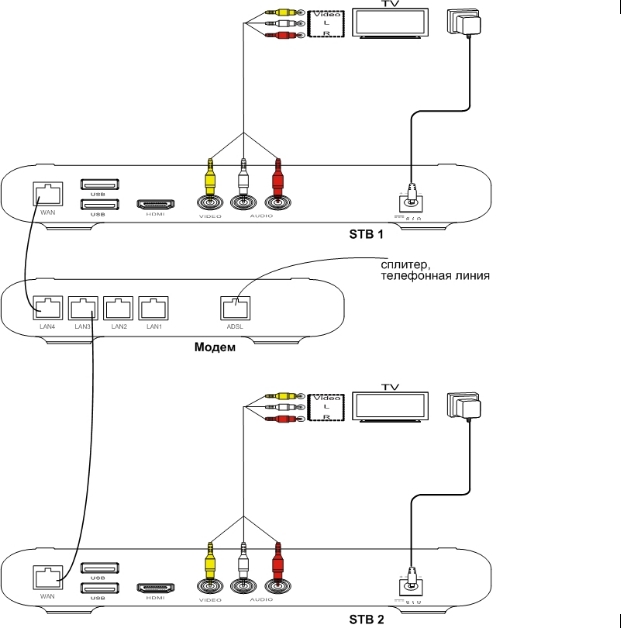
5. Возможно ли подключение телевизора к STB через Wi-Fi или STB к модему через Wi-Fi?
Возможно подключение STB к модему через Wi-Fi с использованием адаптера Wi-Fi ZTE W200C или аналога. При этом необходимо отметить, что качество услуги может ухудшиться. Но нельзя подключить телевизор по Wi-Fi к STB.
6. Возможно ли подключить ZALA с помощью беспроводного телефона (технология WLL)?
Нет. Услуги интерактивного телевидения предоставляются только посредством проводной абонентской линии.
7. Решил подключить HD-пакеты, сейчас у меня обычная приставки SD, что для этого нужно сделать?
У специалиста сервисного центра необходимо выяснить наличие технической возможности и оборудования HD. В случае их наличия – заменить SD-приставку на HD, для этого прийти в службу продаж с приставкой для обмена, а также для подключения HD-пакетов.
8. Модемы каких производителей вы даете при подключении. Могу ли я стать в очередь на модем определенного производителя или с определенной функцией?
При заключении договора выдается оборудование, которое есть в наличии в службе продаж. В случае если вы хотите поменять свое оборудование на другое с определенными функциями, то это допускается при наличии последнего в службе продаж.
9. Будет ли работать ZALA при наличии на абонентской линии охранной сигнализации?
Подключение услуги ZALA при наличии на абонентской линии охранной сигнализации возможно. Для этого используется специальное оборудование сети передачи данных и оконечное оборудование для охраны, которое может быть предоставлено на срок действия договорных отношений. Либо, при наличии дополнительной технической возможности, может быть предложен альтернативный вариант подключения услуги, например, организация таксофонной линии или двухпроводной выделенной прямой связи (без взимания оплаты).
10. При подключении ZALA останется ли возможность смотреть телевидение от другого оператора (например кабельное) на одном телевизоре?
При подключении ZALA возможность смотреть телевидение от другого оператора остается. Для этого необходимо будет переключить телевизор из режима AV в обычный режим, используемый для просмотра телевидения от другого оператора.
11. У меня сломался пульт от приставки (или блок питания). Нужно ли мне менять весь комплект оборудования, или я могу купить только поврежденную деталь?
Пульт вы можете приобрести в службе продаж «Белтелеком». Остальное оборудование принимается на тестирование и/или меняется на работоспособное бесплатно. За сломанное Абонентом оборудование, в том случае, если это можно определить визуально, выставляется счет на оплату.
12. Могу ли я приобрести STB приставку (у вас или у третьих лиц), интересующего меня формата (например, STB HD, если я не планирую подключать HD-пакет), с функцией wi-fi или в собственность (не хочу нести ответственность за чужую вещь, выданную мне на время). Какие требования предъявляются к оконечному оборудованию (при покупке у третьих лиц)?
Оборудование выдается Оператором на срок действия договора. Также вы можете приобрести оборудование у сторонних лиц, но это должны быть приставки производства компании ZTE (или «Промсвязь») следующих типов: B600v4, B600v6, B700v2, B700v5.
ОСОБЕННОСТИ ПРЕДОСТАВЛЕНИЯ УСЛУГИ
13. Можно ли подключить отдельно пакет «Детский»?
Дополнительные тематические пакеты «Детский», «На диване», «HD-пакет», «Познавательный», «Для души» и другие не могут быть подключены отдельно от базовых пакетов (для физических лиц – «Премьера»; для юридических лиц – «Корпоративный»). В дополнение к базовому пакету можно выбрать любые дополнительные пакеты и/или сервисы в любом их сочетании в соответствии с действующими тарифами. Заказ можно оформить через Приложение «Мой Белтелеком», Кабинет пользователя или в службе продаж Оператора.
14. Пользуюсь услугой интерактивное телевидение ZALA пакет «Премьера» и хочу переключиться на один из пакетов услуг линеек «Ясна», «Семейный» и т.д., что нужно для этого сделать и сколько это будет стоить?
Для этого вам нужно обратиться с удостоверяющими личность документами в сервисный центр, при этом за переключение дополнительная оплата взиматься не будет. Вы должны быть собственником телефона или иметь регистрацию по адресу установки услуг.
15. Подскажите, за какое максимальное количество дней возможно просмотреть уже прошедшие телепередачи?
Просмотр телепередач, ранее транслируемых в эфире (отложенный просмотр), возможен со сдвигом по сетке вещания назад до 48 часов (в зависимости от телевизионного канала).
16. Есть необходимость в неограниченном круглосуточном доступе к аудиовизуальным произведениям из Видеотеки.
Воспользуйтесь услугой «Видео по подписке». Это сервис неограниченного круглосуточного доступа к аудиовизуальным произведениям на условиях абонементной платы.
17. Забыл родительский пароль. Что делать?
Для восстановления пароля вам необходимо позвонить в службу технической поддержки по телефону 123 или обратиться в службу продаж «Белтелеком» с документами, удостоверяющими личность.
18. Можно ли отсортировать каналы по своему усмотрению?
Для формирования избранного списка каналов необходимо в разделе «Телевидение», при нахождении курсора на интересующем канале, нажать кнопку «App». Выбранный канал добавится в список избранных каналов. После этого требуется подтвердить выбор нажатием кнопки «Ok». Переход к списку избранных каналов и обратно к основному списку осуществляется нажатием кнопки «◄◄ ►►» пульта дистанционного управления. При этом изменение номеров каналов в списке не предусматривается.
19. Где можно прочитать, как пользоваться услугой?
Подробная информация о том, как пользоваться услугой, в том числе и интерактивными сервисами, приведена в размещенном на сайте zala.by Руководстве пользователя.
20. Какое качество передаваемого сигнала ZALA?
В настоящее время видеосигнал стандартной четкости передается в формате PAL 720х576 точек. Для HDTV разрешение сигнала 1280х720 или 1920х1080 точек.
21. В каком формате передается звуковая дорожка и будет ли звук формата 5.1?
Звук кодируется от 96 kbps до 192 kbps в зависимости от канала.
22. Во время грозы что-то случилось с оборудованием. На каком основании в сервисном центре мне предъявили претензии и выставили счет.
Оператор заранее предупреждает, что во избежание повреждений оконечного оборудования, вызванных влиянием метеорологических явлений (грозовые разряды и т.п.), абонент должен выключать оконечное оборудование из сети электропитания при возникновении таких явлений, иначе в случае повреждения предоставленного оборудования абоненту необходимо будет возместить его стоимость.
КАК УЗНАТЬ БАЛАНС И ОПЛАТИТЬ УСЛУГУ? ОСОБЕННОСТИ ТАРИФИКАЦИИ
23. Как я могу узнать баланс своего лицевого счета?
Проверить состояние вашего лицевого счета можно в EPG на экране телевизора (Настройки – Проверить баланс), в Приложении «Мой Белтелеком» или в «Кабинете пользователя» на сайте zala.by. «Кабинет пользователя» находится на главной странице сайта. Чтобы войти в «Кабинет пользователя», введите в соответствующие поля ваши логин и пароль. Обращаем внимание, что логин и пароль указаны в бланке заказа. В «Кабинете пользователя» выберите раздел «Состояние счета». В графе «Актуальный баланс» вы увидите остаток на вашем лицевом счету.
24. Не успеваю оплатить – что делать?
Для абонентов авансовой формы расчетов доступен сервис «Обещанный платеж», который позволяет пополнить лицевой счет, если денежные средства подходят к концу или уже закончились и возможность оплатить наличными отсутствует. Регистрация «Обещанного платежа» производится через «Кабинет пользователя» на сайте zala.by. Максимальная сумма обещанного платежа составляет 20 рублей. Если в течение пяти дней с момента заказа сервиса «Обещанный платеж» вы не подтвердите его реальной оплатой, то сумма обещанного платежа будет аннулирована и увеличит существующую задолженность по услуге в соответствии с тарифным планом.
25. Как платить за услугу?
Физические лица могут оплачивать услуги наличными, с помощью банковских пластиковых карт в банках, инфокиосках, отделениях связи РУП «Белпочта»; через систему мобильных платежей; с помощью карт экспресс-оплаты. При авансовой форме расчетов Абоненту доступен сервис «Обещанный платеж». Подробную информацию о способах и местах оплаты можно найти в соответствующем разделе сайта http://zala.by/how-to-pay. Оплата проводится по номеру Приложения об оказании услуги интерактивное телевидение ZALA.
26. Подскажите сроки оплаты за услугу.
Если вы подключены по авансовой системе оплаты, то пополнять лицевой счет вы можете в любое удобное для вас время на любую сумму по вашему усмотрению – главное, поддерживать положительный остаток баланса.
Если вы подключены по кредитной системе оплаты, счет за услугу включается в ежемесячный счет за услуги телефонной связи и должен быть оплачен до 1-го числа месяца, следующего за расчетным.
27. Можно ли подключить ZALA к двум и более телевизорам и смотреть на них разные телеканалы? Как будет начисляться абонплата?
Возможность подключения к услуге двух и более телевизоров по одной телефонной линии зависит от параметров линии связи. В качестве альтернативного варианта подключения услуги ZALA к двум и более телевизорам рекомендуется провести дополнительную телефонную (таксофонную) линию. Для просмотра ZALA на двух телевизорах необходимо к каждому из них подключить отдельную абонентскую приставку (STB), заключить одно Приложение об оказании услуги и оплачивать стоимость каждой приставки. Стоимость дополнительного подключения ниже стоимости основного подключения. Тарифы на услугу вы можете посмотреть на сайте.
28. Если мне не понравился фильм, выбранный в «Видео по запросу», и я его не досмотрел до конца – буду ли я платить за него?
Фактом заказа сервиса «Видео по запросу» считается начало просмотра фильма, выбранного вами из предложенного для платного просмотра каталога. Поэтому независимо от длительности просмотра разовая стоимость заказа фильма будет списана с вашего лицевого счета. Выбранный вами фильм будет доступен для просмотра с момента его заказа в течение 24 часов неограниченное количество раз без взимания дополнительной оплаты.
29. Возможности просмотра прошедших телепрограмм, перемотки передачи являются платными или их стоимость уже включена в абонентскую плату?
За пользование сервисами отложенного просмотра: постановка в паузу просматриваемой передачи, просмотр прошедших программ (со сдвигом по сетке вещания назад до 48 часов) дополнительная плата не взимается. Они предоставляются в рамках пакетов с сервисами отложенного просмотра («Премьера» – для физ. лиц., «Корпоративный» – для юр. лиц), а также в рамках пакетов услуг, включающих в себя услуги интерактивного телевидения ZALA.
30. Помимо самого телевидения будет ли предоставляться скоростной Интернет? Оплата за него входит в абонентскую плату или существует отдельная тарификация?
Услуги доступа к сети Интернет при оформлении договорных отношений только на услугу ZALA не предоставляются. Однако при наличии технической возможности на вашей абонентской линии дополнительно может быть предоставлена услуга доступа к сети Интернет byfly в соответствии с действующими тарифами. Кроме того, «Белтелеком» предоставляет пакеты услуг, состоящие из услуг телефонной связи, byfly и ZALA в различных сочетаниях. Стоимость пакетов услуг вы можете узнать на сайте beltelecom.by. Тарифы на доступ к сети Интернет – на сайте byfly.by.
31. Где можно узнать об изменении тарифов и о том, что на счету осталось мало денег?
Предупреждение об изменении тарифов вы можете увидеть в новостной ленте на сайте zala.by или в Приложении «Мой Белтелеком».
Информирование о приближении к порогу отключения можно заказать в Приложении «Мой Белтелеком» на адрес электронной почты бесплатно или SMS-оповещение.
32. Почему часто бывает так, что сумма, выставленная к оплате, гораздо больше абонентской платы, указанной у вас на сайте?
Сумма, выставленная к оплате, помимо абонентской платы за выбранный пакет(-ы) включает в себя стоимость заказов «Видео по запросу» и других разовых сервисов.
СМЕНА АДРЕСА УСТАНОВКИ УСЛУГИ, СМЕНА ПОЛЬЗОВАТЕЛЯ
33. Подскажите, пожалуйста, как лучше поступить – переехал в другую квартиру, хотелось бы сохранить ZALA?
Вам необходимо с документами, удостоверяющими личность, обратиться в службу продаж «Белтелеком» для изменения данных по вашему договору. При этом за переоформление договора на услугу ZALA при переезде в пределах одного населенного пункта без изменения Ф.И.О. (наименования), взимается оплата за повторный выезд для восстановления доступа. Стоимость выезда для восстановления доступа вы можете узнать на сайте byfly.by. В случае переоформления договора на услугу ZALA при переезде в другой населенный пункт без изменения Ф.И.О. (наименования), действующий договор на услугу расторгается. Для подключения услуги необходимо обратиться с документами, удостоверяющими личность, в службу продаж «Белтелеком» соответствующего города и заключить новый договор. При этом установочная плата будет взиматься в полном объеме согласно утвержденным тарифам.
34. Скажите, договор был оформлен на отца. Хочу переоформить на себя. Куда необходимо обратиться и сколько это будет стоить?
Вам и вашему отцу необходимо с документами, удостоверяющими личность, обратиться в службу продаж «Белтелеком» для расторжения старого договора и заключения нового. Переоформление договора на услугу ZALA на нового абонента, без изменения адреса установки оконечного абонентского оборудования, осуществляется бесплатно.
БЛОКИРОВКИ УСЛУГИ
35. Сын без спросу часто пользуется услугой «Видео по запросу» – не успеваю пополнять баланс. Есть ли какая-то возможность ограничить ему доступ?
С целью контроля заказов платных услуг и сервисов и ограничения доступа несовершеннолетних детей, используйте функцию «Родительский пароль».
Для того чтобы установить родительский пароль, нажмите кнопку F4 на пульте дистанционного управления (синяя кнопка) либо выберите вкладку «Личная информация» на главной странице интерактивного меню услуги. Затем перейдите в раздел «Смена пароля» и смените пароль (при первоначальной его установке поле «Старый пароль» заполнять не нужно). В результате возможность заказа аудиовизуальных произведений из каталога «Видео по запросу» будет осуществляться по паролю.
Дополнительно родительский контроль позволяет заблокировать просмотр телеканалов и фильмов, которые вы, например, считаете преждевременными для просмотра вашими детьми. Для установки родительского пароля перейдите к разделу «Родительский контроль». В подразделе «Уровень доступа» поставьте метки напротив рейтингов телевизионных каналов, которые будут доступны для просмотра без пароля. Одновременно родительский пароль будет установлен на заказ аудиовизуальных произведений из каталога «Видео по запросу». Введите родительский пароль и нажмите кнопку «ОК» на пульте дистанционного управления для подтверждения пароля.
36. Скажите, пожалуйста, можно ли услугу ZALA на летний период поставить в паузу?
В настоящее время существует два вида блокировки услуги – бесплатная и платная. Бесплатная блокировка по желанию абонента возможна на срок 15 или 30 дней, но не чаще, чем два раза в год. Суммарное время бесплатной блокировки не должно превышать 30 календарных дней в год. При этом абонентская плата не начисляется. Обязательное условие заказа услуги – наличие положительного баланса на лицевом счете на дату начала блокировки. Для заказа услуги необходимо обратиться с документами, удостоверяющими личность, в службу продаж «Белтелеком» либо заказать блокировку с текущей даты самостоятельно через «Кабинет пользователя» на сайте zala.by или в Приложении «Мой Белтелеком».
Дополнительно вы можете заказать платную услугу «Блокировка услуг ZALA». Платная блокировка предоставляется только с текущей даты, на 15, 30 или 45 календарных дней. Суммарное время платной блокировки не должно превышать 45 календарных дней в год. Также обязательное условие – наличие на дату начала блокировки на вашем лицевом счете денежных средств в размере, достаточном для оплаты услуги.
Таким образом, максимальное время платной и бесплатной блокировки, которой вы можете воспользоваться за год, составляет 75 дней (2,5 месяца).
Если вы хотите поставить услугу в блокировку не с текущей даты, то необходимо обратиться в службу продаж «Белтелеком».
Блокировка устанавливается для каждой приставки (STB) отдельно.
КОНТЕНТ
37. Подскажите, где я могу найти полный перечень каналов, входящих в пакет?
Перечень каналов, которые входят в предлагаемые пакеты ZALA, вы можете найти на сайте zala.by для физических лиц и для юридических лиц.
38. Какие телеканалы планируется открыть в ближайшее время?
Работа по замене и/или увеличению общего количества каналов проводится постоянно на основе изучения зрительского спроса абонентов ZALA, следите за новостями.
39. Где можно оставить предложения по поводу добавления в базовые пакеты каналов новых телеканалов?
Предложение можно подать через Приложение «Мой Белтелеком», через сайт zala.by сервис «Вопрос специалисту», в любой службе продаж, а также по телефону 123.
40. Могу ли я отказаться от некоторых каналов ZALA?
Телеканалы предлагаются только в составе телевизионных базовых или расширенных пакетов.
41. Где у вас подробно описано, какая категория запрета закрывает какие телеканалы для функции «родительский пароль». Как узнать, к какому уровню доступа (0+,6+,12+,16+,18+) относится тот или иной телеканал. Как я могу закрыть определенные телеканалы?
Закрыть доступ можно только на основании возрастных ограничений, т.е. закрыть доступ к одному каналу можно лишь в том случае, если в перечне каналов, доступных определенной возрастной группе, других каналов нет (смотрите Руководство пользователя ZALA).
42. Просматривая программу телеканалов, я вижу больше каналов, чем могу смотреть. При их открытии появляется надпись «Для получения сервиса необходимо обратиться в службу продаж, справки по тел. 123».
Для ознакомления с возможностями ZALA в части предлагаемых для просмотра телеканалов организован режим предпросмотра. Он доступен в течение 30 секунд, затем появляется сообщение, что для заказа необходимо обратиться в службу продаж.
43. Как записать будущую программу и где просмотреть?
Для этого нужно воспользоваться персональным видеомагнитофоном (PVR). Подробно о том, как записать телепередачу и как ее просмотреть, можно прочитать в Руководстве пользователя.
44. Как на HD-приставке перевести трансляцию доступных в HD-качестве телеканалов в HD-качество?
Для этого необходимо:
– убедиться, что ваша приставка типа B700, и она подключена к ТВ-приемнику кабелем HDMI.
– далее в меню ZALA (Настойки – Настройки меню) выбрать опцию «Отображать меню в формате HD»;
– в службе поддержки 123 уточнить наличие технической возможности для подключения пакета «Общедоступный пакет HD» и попросить подключить этот пакет.
45. Предусмотрена ли у вас возможность включения субтитров и на каких телеканалах?
Функция включения субтитров доступна для всех телеканалов, но просмотр субтитров возможен при условии их трансляции от телекомпаний. Для включения субтитров необходимо подключить приставку IPTV модели «B700v5» и включить функцию субтитров на пульте дистанционного управления приставки, нажав на кнопку «L/R» и выбрав в строке «Субтитры» желаемый вариант субтитров так, как указано на картинке:
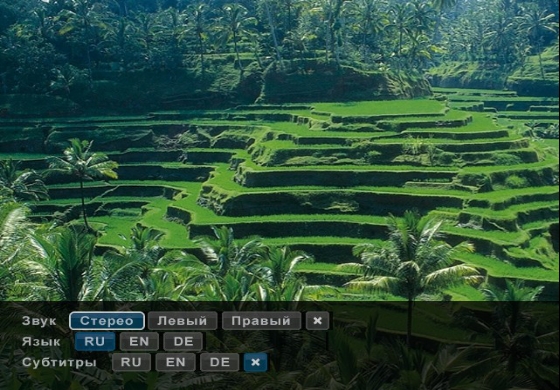
КАБИНЕТ ПОЛЬЗОВАТЕЛЯ
46. Не могу зайти в Кабинет пользователя, какой логин и пароль нужно вводить.
Логином для входа в «Кабинет пользователя» является логин и первоначальный пароль, указанные в бланке заказа к Приложению об оказании услуги интерактивное телевидение ZALA. При этом вы можете в «Кабинете пользователя» сменить и логин, и пароль для входа в «Кабинет пользователя».
АКЦИИ
47. В каком документе у вас расшифровано понятие «новый абонент». У меня есть подключение по одному адресу, я хотел организовать второе по другому адресу по условиям акции. В сервисном центре мне отказали, мотивировав это тем, что я не могу считаться новым абонентом.
Все понятия приводятся в условиях проведения акции, последние утверждаются Приказом РУП «Белтелеком». Как правило, новым абонентом считается абонент, у которого не имеется на момент проведения акций заключенных договоров на услугу, и на телефонной линии предоставления услуги также не должно быть уже заключенных ранее договоров.
Содержание
- Ошибка 1901 на телевидение ZALA
- Оставьте комментарий Отменить ответ
- Ошибка 50991001 приставка Зала: как устранить неполадку
- Настройки зала ошибка 1305 как исправить
- Способ” № 4 — подключение отдельного тюнера с антенной к каждому телевизору
- IPTV. Обсуждение. Решение технических вопросов.
- Способ №1 — прямое подключение 2-х телевизоров к одной приставке
- Финансы и романсы
- Как узнать баланс и пополнить его?
- Как восстанавливать пароль?
- Как заходить в личный кабинет «Зала»?
- Каждый день аншлаг
Ошибка 1901 на телевидение ZALA
В статье рассказывается, что делать если на телевидение ZALA появилась ошибка 1901.
И так, приступим. На экране вашего телевизора будет также как на рисунке 1.

Проблема вероятнее всего будет в кабеле, который соединяет приставку и модем, на рисунке 2 этот кабель желтого цвета.

Вам необходимо достать кабель из приставки и снова вставить (рисунок 3 и рисунок 4) до щелчка.


Тоже самое нужно сделать со стороны модема, достать кабель и снова вставить (рисунок 5 и рисунок 6) до щелчка.


После этого перезагружаем приставку (рисунок 7), либо красной кнопкой на пульте от телевидения ZALA, либо сзади приставки кнопкой.

После перезагрузки мы должны увидеть главное меню телевидения ZALA (рисунок 8).

Также на приставке будет гореть 2 зеленых индикатора (рисунок 9), а на модеме обязательно lan 4 или порт 4 (рисунок 10).


Если после перезагрузки приставки, у вас всё равно ошибка 1901:
1) Сначала включить модем (рисунок 9), подождать 3 минуты и после включить приставку (рисунок 10).
2) Проверить целостность кабеля (между приставкой и модемом, на рисунках он желтого цвета) и коннекторов (пластмаски на конце желтого кабеля).
3) Если у вас длинный кабель, попробовать подключиться коротким кабелем из комплекта для телевидения ZALA.
4) Если все выше проделанные действия не помогают, то проблема может быть со входом в приставке или модеме. Необходимо взять приставку и модем с блоками питания, договор и паспорт и обратиться в ближайший сервисный центр Белтелеком.
Оставьте комментарий Отменить ответ
Для отправки комментария вам необходимо авторизоваться.
Источник
Ошибка 50991001 приставка Зала: как устранить неполадку








Настройки зала ошибка 1305 как исправить
Представляем вашему вниманию подробную инструкцию по настройке интерактивного телевидения от «Белтелеком» — Zala (Зала) .
Подключить самостоятельно «ZALA» не так уж трудно , для этого необходимо выполнить следующие несложные действия: Для начала подключаем ADSL модем (если конечно у вас нет byfly — в таком случае модем у в ас уже установлен) и STB-приставку (см. схему ниже)

Если у вас оптоволоконная линия, подключать приставку «ЗАЛА» следует так же в 4-й порт Pon модема. В случае подключения нескольких приставок
Залы настройки в самом модеме делать не нужно, порты в нем прописываются удаленно , достаточно позвонить в тех поддержку Белтелекома т. 123 и попросить настроить определенные номера входов под ZALA
Подключение Приставки ZALA
Подключаем модем и приставку как на схеме. Для этого приобретаем нужной длинны провода с разъемами на конце ( в комплекте присутствуют только сетевой кабель и телефонные провода длинной 1.5 м) . Приставка подключается к телевизору так же, как например DVD плеер , если в телевизоре отсутствует вход с разъемами типа RCA (тюльп а
ны
) следует приобрести переходник с SCART(разъем
скарт
есть в каждом ТВ) на «тюльпаны »
Если телевизор относительно не старый в нем должны быть входы HDMI1, HDMI2.. (их и будем использовать для подключения приставки к телевизору) В таком случае обязательно проследите при получении приставки чтобы она была укомплектована проводом HDMI, в обратном случае попросите заменить приставку на новую На пульте будут использоваться кнопки «ОК» ; стрелки вокруг — лево , право ,верх,вниз ; кнопка SET
(третий ряд сверху) ; кнопка
DEL
(нижняя правая) ; цифры .
Настройка приставки STB
1.
Переведите телевизор в режим
«AV»
или соответственно
HDMI
1,2,3.. в зависимости в какое гнездо в телевизоре вставлен провод На экране появится заставка
«ZALA» .
Нажмите большую белую кнопку
SET2.
На экране появится текст
ПАРОЛЬ
и строка для ввода пароля. Вводим туда
6321
и нажимаем кнопку
ОК 3.
Входим в
«Основные настройки»
нажав на пульте
ОК ,
нажимаем
«далее»
2 раза ничего не меняя на экране, затем в строке
Учетная запись
введите ваш логин (имеет вид-
160000*****)
а в строке
Пароль
введите ваш пароль (Прописаны в вашем договоре) и нажимаем экранную кнопку
ОК
4. Затем в следующем появившемся меню нажимаем внизу кнопку
«Перезагрузка»
Приставка начнет перезагружаться .
Н астройка приставки ZALA видео
Настроить приставку ZALA самостоятельно можно легко с помощью видео инструкции
Ошибки.
| Если после перезагрузки возникает на экране надпись Ошибка1305 :
-Есть вероятность ошибки в схеме включения (на модеме может не гореть лампочка DSL) -Неисправен кабель от модема до приставки (следует проверить другим , который шел в комплекте) -Не настроено оборудование со стороны «Белтелеком» В последнем случае следует позвонить по тел. 123 или 130(круглосуточная тех. поддержка)
| Если вы наблюдаете надпись Ошибка 1302
это говорит,скорее всего о том , что вы вставили провод от приставки не в 4-й а в другой порт модема. Есть так же вероятность что ,по какой либо причине, не обновилась версия СТБ приставки -попробуйте выключить ее кнопкой находящейся на тыльной стороне и подождав несколько секунд включить. Если есть необходимость настроить модем на 2 залы, смотрите ссылку на страницу с настройками ниже.










Способ” № 4 — подключение отдельного тюнера с антенной к каждому телевизору
| Уровень сложности | Эффективность | Макс. кол-во телевизоров | Стоимость |
| Простой | Высокая | Не ограничено | От 1200 руб. |
Этот способ простейший с точки зрения организации показа независимого канала на каждом из телеприемников, но и самым затратным.
Для каждого ТВ-аппарата необходимо приобрести :
Приставка подсоединяется к ТВ-аппарату при помощи RCA или HDMI-кабеля в зависимости от модели телевизора.
Если вы живете в зоне уверенного приема цифрового сигнала DVB-T2, то достаточно будет использовать комнатное антенное устройство для каждого телеприемника. В противном случае придется устанавливать внешнюю эфирную антенну дециметрового диапазона (пассивную или активную в зависимости от мощности сигнала).
Два телевизора в одной квартире – привычное явление. В частном коттедже может быть установлено 3 и более ТВ-аппарата. 95% современных жидкокристаллических и LED панелей имеют встроенный модуль приема цифровых каналов. А владельцам старых устройств приходится смотреть ТВ через цифровые тюнеры.
Можно ли подключить несколько телевизоров к одной приставке, как это сделать и что получится — обо всем этом я расскажу в данной статье.
IPTV. Обсуждение. Решение технических вопросов.
17 лет на сайте пользователь #7179
Ну кто уже стал счастливым обладателем сего чуда (Zala)? Пишите отзывы.
В данном топике обсуждаем технические стороны сабжа. Обсуждение контента здесь -> ZALA.by
FAQ (Часто задаваемые вопросы):
Просьба придерживаться тематики раздела.
13 лет на сайте пользователь #76857
Сказано 20 каналов. Что за они?
12 лет на сайте пользователь #100256
Вчера позвонил, оставил заявку. Подключать начнут только после 15 июля. С количеством и составом каналов они пока сами не определились. Приставка подключается только на 1 телевизор. Бесплатно можно смотреть 1 месяц, при этом за 2 последующих обязан заплатить.
Способ №1 — прямое подключение 2-х телевизоров к одной приставке
| Уровень сложности | Эффективность | Макс. кол-во телевизоров | Стоимость |
| Простой | Низкая | 2 | До 100 руб. |
Единственное условие использования этого метода заключается в том, что хотя бы один из двух телевизоров должен иметь HDMI-вход, а на тюнере необходимы разъемы RCA и HDMI .
- ТВ-аппарат с HDMI-входом подключаем к соответствующему разъему DVB-T2 тюнера с помощью HDMI-кабеля.
- Второй телеприемник подсоединяем с помощью «тюльпанов» – RCA-кабеля.
Готовый кабель RCA («тройной тюльпан»), как правило, в длину достигает 5 метров. Если второй телевизор расположен дальше, то придется сделать межблочный кабель самостоятельно. Для этого потребуется купить штекеры RCA , F-коннекторы и обычный коаксиальный кабель .
С двух сторон на кабель устанавливаются два F-коннектора, а уже на них вкручиваются RCA-штекеры. Чтобы передавать стереозвук, нужны три кабеля, а для моно достаточно двух.
Ограничение: длина одного RCA-кабеля не должна превышать 15 метров, иначе возможны помехи или картинка исчезнет. Однако для большинства квартир такой длины кабеля хватает.
| Плюсы | Минусы |
|
|
Финансы и романсы
Все руководители, опрошенные «Известиями», сошлись на том, что без господдержки в переходный период им не обойтись. По словам Владимира Тартаковского, средств пока хватает, но главным образом за счет того, что в пандемию театр вошел с хорошим запасом внебюджетных денег, заработанных на продажах билетов. В прежние времена эти средства использовали для новых постановок и проектов. Сегодня они позволяют лишь поддерживать функционирование театра. На выпуск спектаклей, удержание планки по выплате зарплат, обеспечение безопасности зрителей требуются дополнительные средства, МХТ им. А.П. Чехова также привык жить на деньги, которые заработал, — доходы примерно пополам делились на бюджетные и заработанные, но сейчас театр, по словам директора Марины Андрейкиной, не добирает почти четверть.
Аншлаг, еще аншлаг

Фото: ИЗВЕСТИЯ/Дмитрий Коротаев
Иосиф Райхельгауз рассказал, что если в январе-феврале прошлого года театр мог потратить 10 млн заработанных рублей на прибавку к зарплатам, то теперь об этом остается лишь мечтать. Худрук очень надеется, что в мае театры заработают на полную мощность, и в качестве подтверждения приводит обещание мэра Москвы «вернуться в нормальный режим, если ничего не случится». Для руководителей культурных институций это очень оптимистический прогноз, считает Райхельгауз.
Бюджетный минус: объекты культуры и туризма недополучили 17 млрд
Низкий уровень выполнения инвестпрограмм помешал запуску работы музеев, библиотек и туркластеров, выяснили в Счетной палате
Как узнать баланс и пополнить его?
Чтобы проверить в «Зала» личный кабинет состояние счета, необходимо еще на странице входа перейти во вкладку «Узнать баланс», указать логин и пароль, кликнуть «Проверить баланс».
Если нужно произвести оплату, выполните следующие действия:
- Зайдите в персональный кабинет.
- Перейдите в раздел «Мои услуги».
- Выберите опцию «Банковская карта».
- Кликните кнопку «Оплатить».
- Напишите номер карты и введите защитный код.
- Щелкните слово «Оплатить».
- Укажите код из СМС-сообщения.
Сервис в течение нескольких секунд обработает платеж, оповестит об успешно проведенной оплате.
Как восстанавливать пароль?
Пошаговый алгоритм действий, как восстановить пароль:
- Зайти на страницу входа в личный кабинет «Зала» «Белтелеком».
- Ввести номер сотового телефона, используемый для доступа в ЛК.
- Нажать надпись «Забыли пароль?».
На ваш телефонный номер поступит СМС-сообщение с кодом.
Как заходить в личный кабинет «Зала»?
Порядок, как выполнить в «Зала» личный кабинет вход, пошагово:
- Посетить официальный сайт компании.
- Нажать слово «Войти» под пунктом «Кабинет пользователя».
- Система перенаправит вас на страницу «Белтелеком».
- Ввести номер мобильного телефона.
- Кликнуть «Войти».
Зайти в ЛК можно через любое устройство – телефон, планшет, компьютер, ноутбук, используя браузер. Также можно воспользоваться мобильным приложением для входа через смартфон.
Каждый день аншлаг
Институции поменьше, имеющие свою постоянную аудиторию, напротив, смотрят в будущее с оптимизмом. Не жалуются на нехватку зрителей Студия театрального искусства (СТИ) и Школа современной пьесы (ШПС).
— Если бы нам разрешили заполнять зал на 100%, думаю, мы бы сразу вернулись к нормальной жизни и переаншлагам, когда билеты спрашивают на несколько спектаклей вперед, — подчеркнул «Известиям» директор СТИ Алексей Литвинов.
Впрочем, интерес зрителей не гарантирует театру финансовую стабильность. Зал на 200 мест не позволяет СТИ жить без господдержки. 50% лишь дают возможность залатать какие-то дыры, но не более, отметил директор.
Аншлаг, еще аншлаг
Фото: ИЗВЕСТИЯ/Павел Волков
Доволен зрительской активностью и худрук ШСП Иосиф Райхельгауз. По его мнению, жалуются на скудные продажи билетов лишь те, у кого проблемы с труппой, выбором репертуара и режиссурой. В ШСП даже в период жестких ограничений не справлялись с потоком желающих.
Совриск без риска: столичные музеи делают акцент на новейшее искусство
Какие выставки открылись после смягчения ограничительных мер
— У нас даже списки возникли, чего не было очень давно. В январе мы уже продавали билеты на март. Для нас снятие ограничений — просто спасение. У нас каждый день аншлаг, — заявил «Известиям» Райхельгауз.
Благодарны зрителям за любовь и преданность в МХТ им. А.П. Чехова. Там надеются, что театр быстро адаптируется и к 75, и к 100% заполняемости. По словам директора Марины Андрейкиной, уже на следующий день после объявления о половинной заполняемости зал был заполнен на 43%, а все последующие дни — на максимально разрешенные 50.
Неплохая ситуация складывается в Московском театре на Таганке и «Содружестве актеров Таганки», где в последние две недели заметен рост продаж. Но директор обеих площадок Ирина Апексимова подчеркивает, что возвращение зрителей, особенного среднего и пожилого возраста, — процесс постепенный.
— Продажи не в последнюю очередь зависят и от аудитории спектакля — те из них, что рассчитаны на более молодую, сейчас продаются лучше, — сказала «Известиям» Апексимова.
Оценил возможности молодой аудитории и концертный зал «Зарядье». По словам генерального директора Ольги Жуковой, более половины посетителей сегодня составляет молодежь.
«Мы «гуляли» по Екатеринбургу через зум»
Кураторы музея Баден-Бадена — о подготовке к Уральской биеннале, двойном руководстве и работе во время пандемии
— Именно поэтому нам легче заполнить зал — ни для кого не секрет, что обычно большую часть любителей классической музыки составляют зрители 65+, которые сейчас находятся дома, — о гендиректор.
Источник